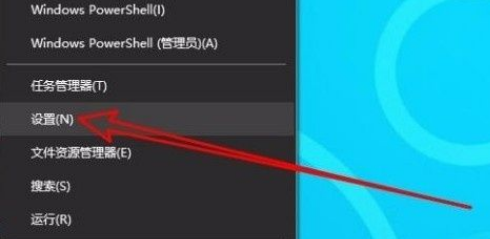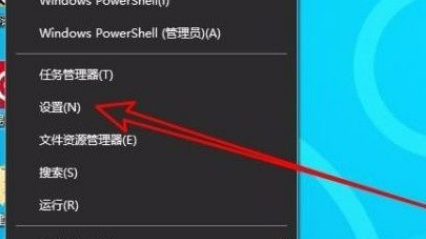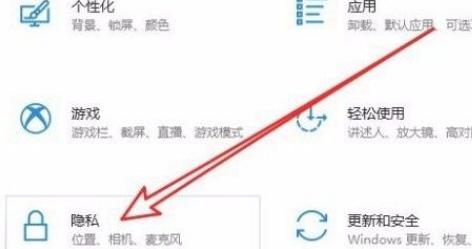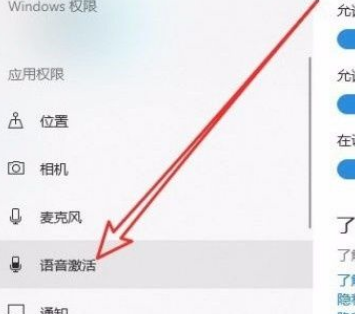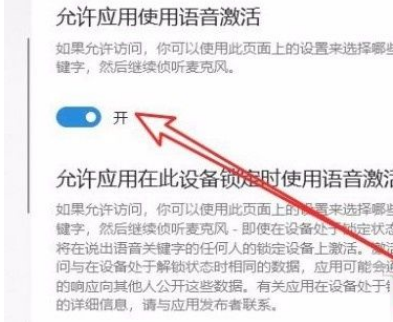首页
Win10系统怎么开启语音激活功能?Win10系统开启语音激活功能的方法
Win10系统怎么开启语音激活功能?Win10系统开启语音激活功能的方法
2021-12-21 13:25:53
来源:互联网
作者:admin
我们在使用这款操作系统的过程中,会发现系统给用户提供了一个语音激活功能,这个功能可以帮助用户侦听应用上的关键字或者麦克风。但是该功能默认情况下是关闭的,需要我们自己将其开启才能使用这个功能。
方法步骤如下
1、首先打开电脑,我们在电脑桌面的左下角找到开始图标按钮,用鼠标右键点击该按钮就可以了。
2、然后在开始按钮旁边会出现一个下拉框,我们在下拉框中找到“设置”选项,点击它即可切换到设置页面。
3、接着在设置页面中,我们在页面上找到“隐私”选项,点击这个选项就能切换到隐私页面。
4、接下来在隐私页面中,我们在页面左侧找到“语音激活”选项,点击这个选项就可以进行下一步操作。
5、完成以上所有步骤后,我们在界面上找到“允许使用语音激活”选项,其下方有一个开关按钮,点击该按钮将其打开,即可完成全部的操作步骤。
以上就是小编给大家整理的win10系统开启语音激活功能的具体操作方法。
相关文章
- win10时间不准怎么办? 04-04
- Win10管理员Administrator账户开启方法 04-04
- win10蓝屏irql not less or equal教程 03-27
- win10系统总弹出需要新应用打开此ymsgr的解决方法 01-24
- win10待机死机有什么好的处理方法?要怎么解决? 01-21
- win10系统groove播放器无法使用怎么办?win10系统音乐groove无法播放修复教程 01-21
精品游戏
换一批